
архив прош.сесий / Lab6(1)
.pdf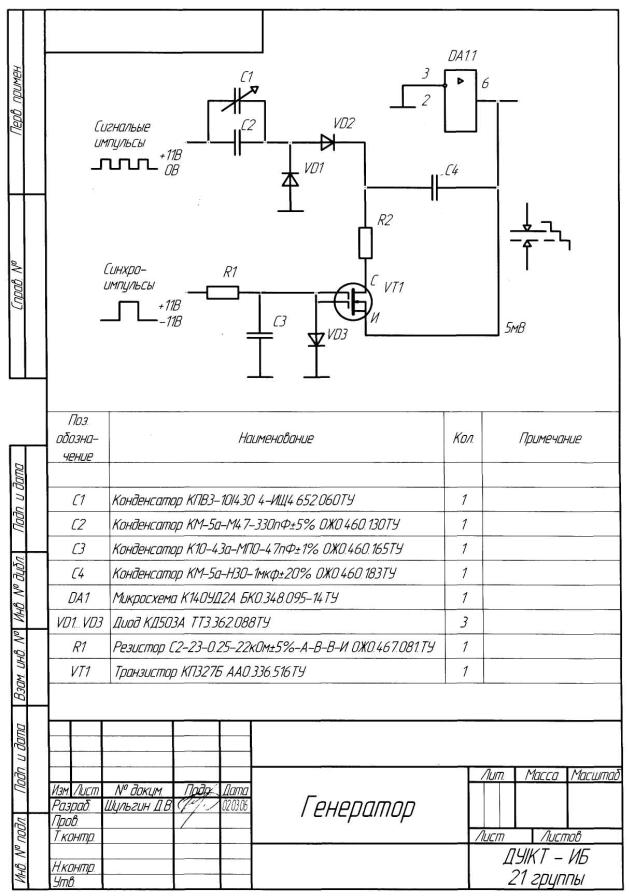
Рис.4
11
Питання та завдання на самостійну роботу
1.Які схеми встановленні ДСТ.
2.Правила оформлення схем електричних принципових.
3.Підготовка до лабораторного заняття відповідно до плану лабораторного заняття.
4.Створити власний розмірний стиль з довільними параметрами.
5.Перелічити усі види лінійних розмірів.
6.Вміти створювати блок із об’єктів, зберігати його в файл, вставляти цей блок у креслення, розбивши його на складові та визначивши параметри вставки на екрані.
Література:
1. Михайленко В.Є. Ванін В.А. Інженерна графіка. Новий світ,2002.-336с.
с. 310-319, 2, 255,256.
12
Методичні матеріали для самостійної роботи студентів при підготовці до лабораторного заняття
за темою СТВОРЕННЯ КРЕСЛЕННЯ СХЕМИ
ЕЛЕКТРИЧНОЇ ПРИНЦИПОВОЇ ЗАСОБАМИ СИСТЕМИ
ЛІТЕРАТУРА:
1. Михайленко В.Є. Ванін В.А. Інженерна графіка. Новий світ,2002.-336с.
с. 296-298, 251-257
13
14
Інструкція щодо створення та вставки блоків
Створення та опис атрибуту.
Для того щоб включити атрибут у блок, спочатку необхідно створити його опис командою АТТDEF(атопр), яка викликається з меню DRAW-ВІосk- Define Аttributes, яка відкриває діалогове вікно.
У розділі Аttribute у полі Таg задається ім'я атрибута;
уполі Ргоmpt - підказка для користувача під час вставки блока;
уполі Value - значення атрибута, яке буде супроводжувати блок при вставці, як значення за умовчанням ( поля Рrompt, Value можуть при необхідності не заповнюватися);
урозділі Іnsertion Роіпt задаються координати точки вставки атрибуту (натискання кнопки PICK роіnt дозволяє указати точку на кресленні).
Розділ Тех Орtions служить для задання параметрів текстового характеру: способу вирівнювання, стилю тексту, його висоти та куту обертання строки. Дві перших властивості вибираються із списків, що розвертаються, а два останніх встановлюються за допомогою чисел чи графічним натисканням відповідних кнопок. Перелічуємо додаткові властивості, які включаються в розділ Моde, які може мати атрибут Іnvisible - прихований, Соnstant - постійний (значення атрибуту, одне і теж саме для всіх входжень блока. Редагувати такий атрибут неможливо. Verify - контролюємий. В момент вставки блоку при присвоєнні такому атрибуту значень видається додатковий запит в якому надається можливість
перевірити чи те значення було введено(перевірка вірності введення). Ргеsent - встановлений. Значення атрибуту не запитується при вставці блоку, але може бути змінено в процесі редагування атрибуту. Якщо для введення атрибутів використовується діалогове вікно, то режим попередньої установки ігнорується. Після створення опису атрибуту він відображається на екрані у вигляді текстової строки з ім'ям атрибуту (всі характеристики відображення тексту зберігаються). Властивості, що залишилися проявляються тільки при використанні атрибута у визначеному блоці.
Створення та вставка блоку.
Під блоком мається на увазі сукупність об’єктів системи AutoCAD, яку командний інтерпретатор опрацьовує як один об’єкт. Створювати блоки зручно для використання в кресленнях часто вживаних об’єктів. Такі об’єкти створюються один раз, після цього вони об’єднуються у блок, блоки у свою чергу можна зберігати в окремих файлах на диску, вставляти з файлу в документ із заданим масштабуванням, а також виконувати зворотній процес – розбивати блоки на складові. Блок може включати в себе інші блоки.
Як тільки описані атрибути, можна приступати до створення блока. При виборі об'єктів, які будуть складати блок, ви повинні указати і атрибути.
15
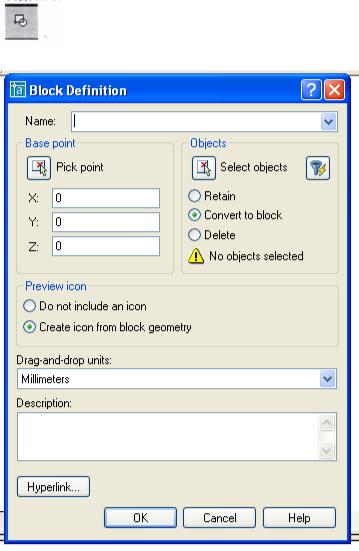
Рис.1
Викликаємо команду Вlock(блок), клацаючи по кнопці Маке Вlock чи падаючого меню DRAW - Вlock-Make. Ця команда викликає на екран діалогове вікно Вlосk Definition (опис блоку):
уполі Nаmе( рис.1 ) необхідно ввести ім’я нового блоку;
урозділі Ваsе роіnt (базовая точка) треба визначити точку, яка в подальшому буде використовуватися при вставці блока, як точка вставки. Потім необхідно вибрати об'єкти, з яких буде створений новий єдиний об'єкт-блок.
Кнопка Sеlесt оbjесts (вибрати об'єкти) знову перенесе вас в графічний вигляд екрану, де у вас буде можливість, використовуючи засоби вибору об'єктів, завершити етап створення блоку. Перед завершенням команди у вас є можливість вирішити що вам робити з об'єктами, з яких складається блок.
Будуть надаватися варіанти: Retain (Оставить) - об'єкти залишаються без змін; Соnvert to block (зробити блоком) - об'єкти змінюються створеним блоком, або Delete-видаляються з креслення. І нарешті, вирішуєте, потрібен чи вам зразок для попереднього огляду (Ргеviewi-con) при вставці блоку. До того ж у списку Іnsert units (одиниці вставки) ви можете вибрати одиниці виміру, які узгоджують величину блока під час його вставки в креслення.
16
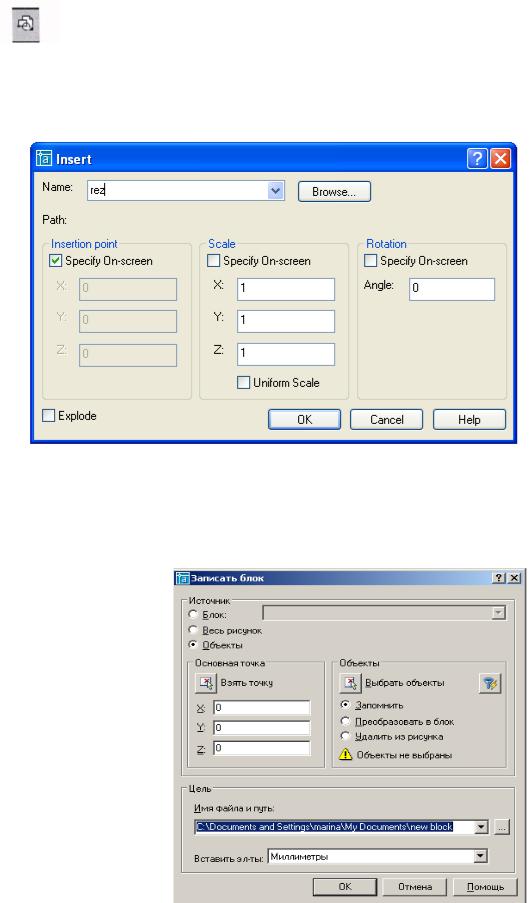
Вставка блоку в креслення відбувається командою Іnsert. У списку Name вибираємо ім'я блоку, який вставляємо. При вставці блока, який має атрибути АutoСАD буде запитувати значення атрибутів в тому випадку, якщо системна змінна АТТRЕQ=1.
Рис.2
Експорт блоків та фрагментів рисунка в системі AutoCAD
Будь-який фрагмент рисунка (наприклад, опис блоку) може бути за допомогою команди WBLOCK (ПБЛОК) збережениц в окремий файл. Ця команда викликає діалогове вікно Write Block (Запись блока на диск).
17
В області Source (Источник данных) діалогового вікна за допомогою групи перемикачів задається той фрагмент рисунка, який необхідно зберегти у вигляді нового файла рисунка. Можливий один з трьох варіантів:
•Block (Блок) – дозволяє ввести або обрати за допомогою списку, що розкривається ім’я блоку, опис якого буде взято в якості фрагменту, що виводиться;
•Entire drawing (Весь рисунок) – дає можливість в якості фрагменту взяти весь малюнок в його теперішньому стані (аналогічно операції зберігання малюнка під іншим ім’ям, але при цьому не виводяться такі елементи, що не використовуються, як шари, типи ліній та інше);
•Objects (Объекты) – дозволяє за допомогою миші відмітити ті об’єкти, які будуть виведені в новий файл.
Якщо обраним є перемикач Objects (Объекты), то доступними є області
Base point (Базовая точка) и Objects (Объекты), призначення яких аналогічно призначенню таких же полів діалогового вікна Block Definition (Описание блока).
Область Objects (Объекты) призначена для того, щоб вказати об’єкти, що включаються в опис блоку. Натисніть кнопку  Select objects (Выбрать
Select objects (Выбрать
объекты) або  (Quick select (Быстрый выбор)) та оберіть чотири примітиви, які ввійдуть в блок.
(Quick select (Быстрый выбор)) та оберіть чотири примітиви, які ввійдуть в блок.
Група перемикачів, розміщених під кнопкою Select objects (Выбрать объекты), дозволяє задати дії над об’єктами, що включені в блок, який буде виконано після створення опису блоку:
Retain (Запомнить) — зберегти об’єкти в кресленні в тому вигляді,
вякому вони були до створення опису блока;
Convert to block (Сделать блоком) — замінити вказані об’єкти на
блок;
Delete (Удалить) — видалити об’єкти з креслення.
В області Base point (Базовая точка) задаєтся базова точка для файлу, що виводиться або для створеного опису блоку. Кнопки області Objects (Объекты) дозволяють обрати примітиви, що виводяться, а також вказати, що зробити з вибраними об’єктами після завершення команди WBLOCK (ПБЛОК):
•Retain (Оставить) – зберегти в теперішньому кресленні обрані об’єкти в тому вигляді, в якому вони були раніше;
•Convert to block (Сделать блоком) – створити в теперішньому кресленні опис блоку (в якості імені блоку взяти ім’я файла з області Destination (Размещение), вибрані об’єкти замінити на цей блок;
•Delete from drawing (Удалить из рисунка) – видалити обрані об’єкти з теперішнього креслення.
Нижня частина області Objects (Объекты) вказує, яка кількість об’єктів
обрана для виводу.
В області Destination (Размещение) визначається ім’я та місце розміщення файлу, що створюється, в який виводиться фрагмент теперішнього рисунку:
18
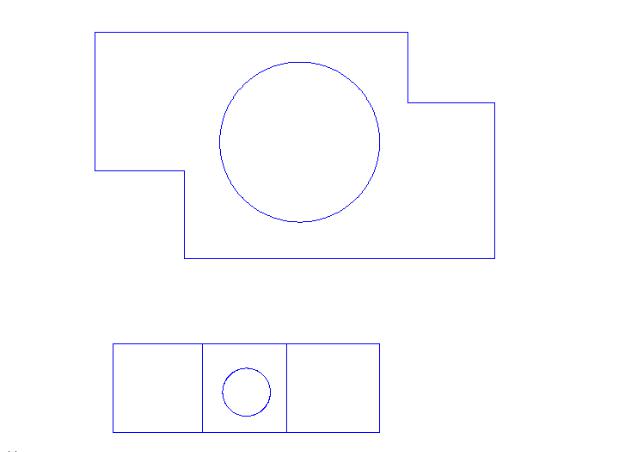
• File name and path (Имя файла и путь) – дозволяє ввести ім’я та папку файлу, що створюється (за замовчуванням - new block.dwg); це ж ім’я (без розширення) стає ім’ям утвореного опису блоку, якщо в області
Objects (Объекты) обраний перемикач Convert to block (Сделать
блоком); шлях можна обрати за допомогою клавіші  ;
;
• Insert units (Единицы) – дає можливість вибору одиниць виміру, якщо створений файл потім буде використовуватися для вставки в якості блоку.
Після закриття діалогового вікна Write Block (Запись блока на диск) за допомогою кнопки ОК система AutoCAD утворює необхідний файл.
Таким чином, будь-які частини рисунків можуть зберігатися в вигляді окремих файлів, а будь-які створені файли можуть вставлятися в теперішнє креслення з утворенням блоків.
Для прикладу створимо довільне креслення в AutoCAD.
Кожну з фігур розмістимо в окремий файл у вигляді блоків. Для цього викличемо команду WBLOCK (ПБЛОК).
Для вибору об’єкту натиснемо кнопку  Select objects (Выбрать объекты) та оберемо першу групу об’єктів.
Select objects (Выбрать объекты) та оберемо першу групу об’єктів.
19
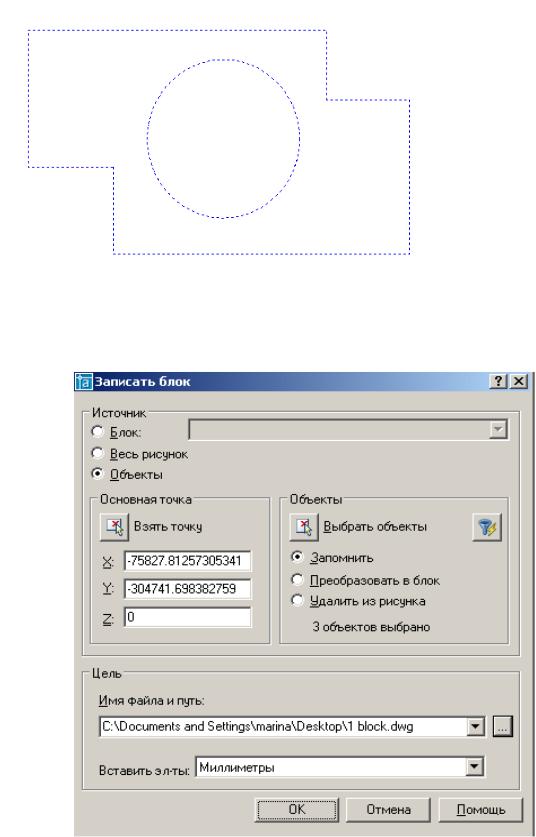
Після чого оберемо базову точку Base point (Базовая точка) (в даному випадку центр кола). Далі в діалоговому вікні Write Block (Запись блока на диск) вкажемо ім’я файлу який необхідно створити та його розміщення. Для завершення натискаємо кнопку ОК.
Аналогічну операцію можна виконати і з другим об’єктом. Після запису ці об’єкти можна використовувати в інших файлах вставляючи їх як блок.
20
